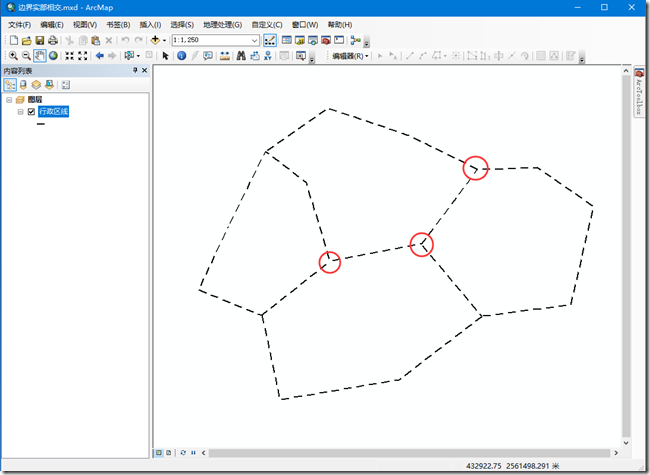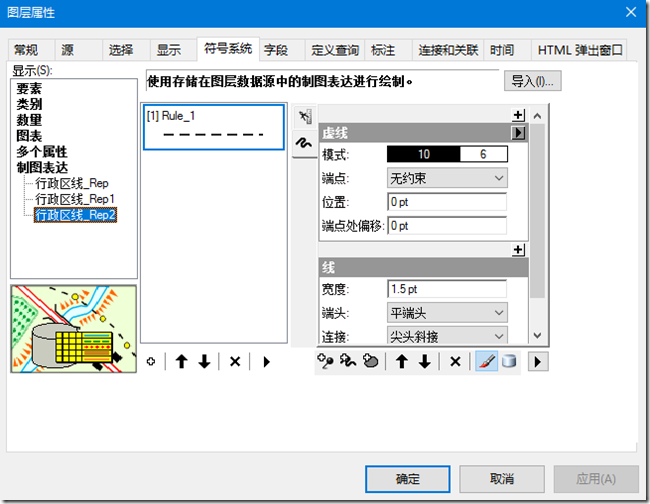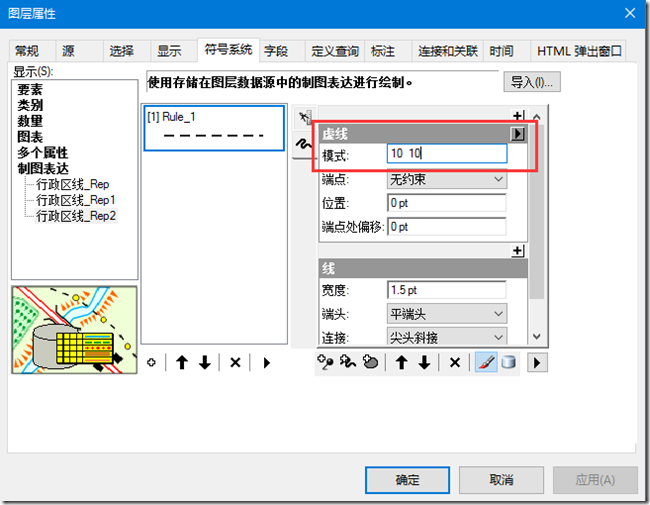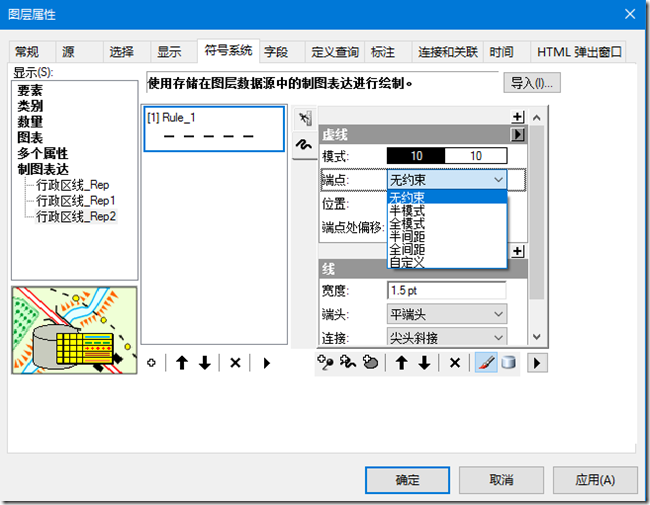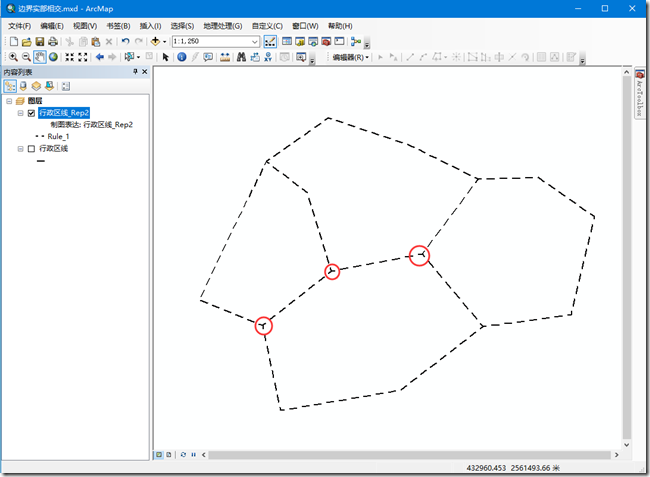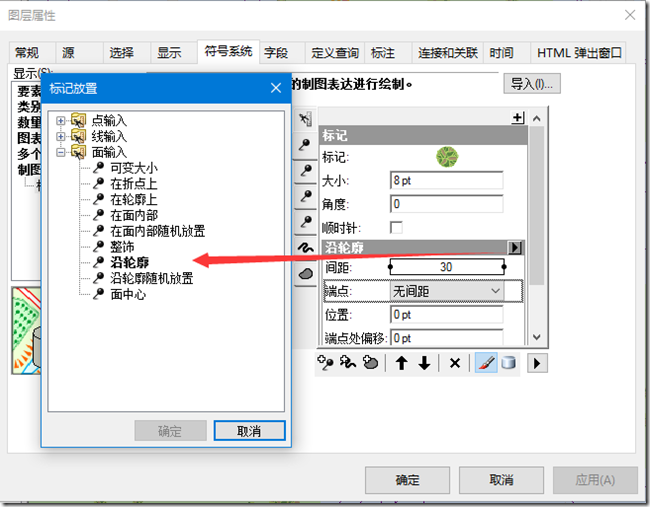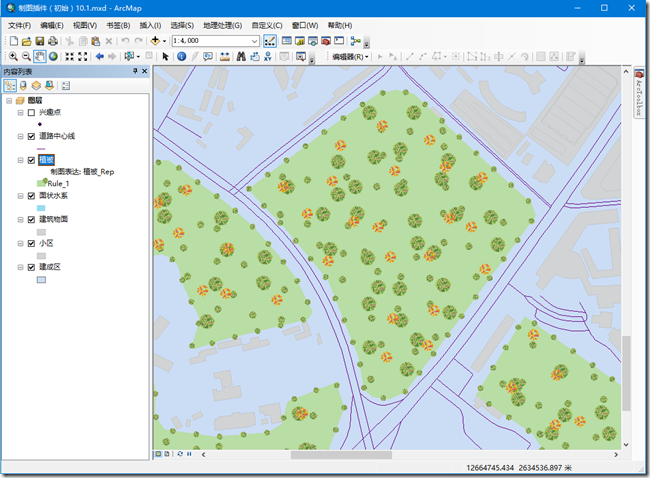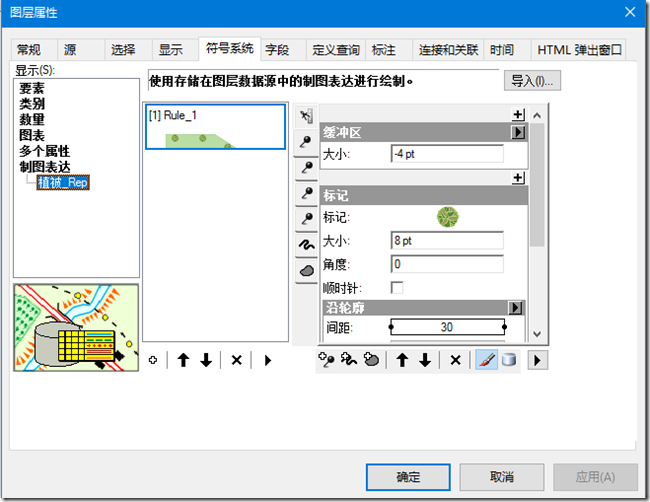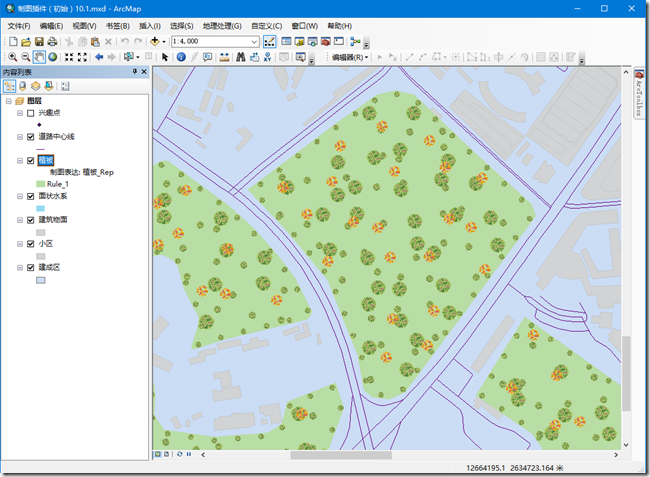ArcGIS制图表达Representation实战篇1-边界线和行道树制作
分享
ArcGIS制图表达Representation实战篇1-边界线和行道树制作
by 李远祥
即便是有了一些制图表达的基础,很多人还是对ArcGIS制图表达理解停留在表面,因为没有实际的强化训练是很难体会到制图表达的强大力量的。所以,从这个章节开始,笔者会以实例的形式去参杂讲述制图表达的一些技术细节。
前面的章节其实已经附带讲述了一个制作的例子,尤其是面规则和点规则的一些操作。这个章节将讲述制图表达线规则的一些具体细节,以边界线和行道树的一些具体制作方式来说明。
边界线实部相交制作
在某些具体的行业地图里面,会对边界线做一些规范,例如边界线使用的虚线符号,但要求在边界交汇的端点处必须是构成一个完整的虚线符号实体部分。就像下面这张图一样,在连接处使用的是一个完整的实体进行连接
很多人在使用ArcGIS的标准符号去显示虚线边界的时候,会发现虚线在边界的交汇处,其显示是随机,如下图
但只要地图范围改变一下,这个交接的部分就会反生变化,其表达同样不理想。使用制图表达可以解决这个问题,因为制图表达有这非常严禁的规则约束。
根据之前章节介绍的使用制图表达的流程,先在标注符号设置符号的显示,然后将其转换为制图表达,再对制图表达进行规则的修改,这样可以免去在制图表达中重新设置符号的一些工作。当然不是说在标准符号设置了就不用再在制图表达里面设置了,而是简化了一些操作步骤而已。转换为制图表达之后,来看看效果。
在制图表达的规则设置里面,默认根据标准符号进行了默认的转换设置(如果不做设置的话,新建的线规则图层就是实现符号),根据虚线的设置,默认增加了虚线的几何效果,并在【模式】中设置 了实部和虚部的长度。这个实部和虚部就是我们说的虚线的长度和间隔。如果觉得这个模式不合理,可以点击模式的数字位置,进行重新修改。例如,我们要修改为虚实相等的虚线符号,如下图设置
在默认设置中,【端点】显示为【无约束】。这个【无约束】其实就是在端点出没有任何的规则进行约束显示,其效果就像标准符号里面的虚线一样,但由于没有任何的约束,其显示速度就非常快了。这里主要介绍【端点】的特性。端点,就是在线的两头的起始点,端点的规则,在制图表达里面分为【无约束】【全模式】【半模式】【半间距】【全间距】和【自定义】。如下图所示
线符号的这个端点模式,其实就是应用模式的起点。例如这个例子中的虚线是黑白相间,那么在起点或者终点的规则就关乎到其实部和虚部的显示效果了。配合中间的图例部分,可以看到这几种模式的特点。接下来我们重点介绍【全模式】【半模式】【半间距】【全间距】这四种模式
【全模式】:在端点使用一个完整的实部进行渲染
【半模式】:在端点使用半个实部进行渲染
【半间距】:在端点使用半个空白间隔进行渲染
【全间距】:在端点出使用整个空白间隔进行渲染
反观行政边界要显示效果,就是在端点出显示一个完整的实部,从而实现虚线的实部相交。通过对规则的分解,可以得出一个结论,如果在端点出使用了半个实部的符号开始渲染,那么交汇处两端组合起来,刚好是一个完整的实部符号。所以,针对这个场景,不难看出,需要使用的是【半模式】,设置后可以看到其实部相交的效果
最终的显示效果如下
行道树的制作方法
对于行道树这种有特殊规律的线规则来说,在制图表达里面实在是最好实现不过了。但是我们这里不是不单是简单的道路边线的行道树,而是表现公园外围的行道树。如下图,需要模拟公园外围的行道树
新建一个点符号,设置好点符号的大小和符号样式。点击加号,在图上三角符号处点击弹出【标记放置】,选择【沿轮廓】,并设置好间距,如下图
应用之后效果很明显,在边线的地方出现了一圈小树图标
如果希望这个符号完全落在面里面,可以对点符号图层增加一个缓冲区效果,其距离为半个符号的大小的负值,如下图
这样,这些行道树的符号就全部在面的边缘分布,并不会越出面的范围内,如下图
总结
通过这两个例子,可以看到制图表达里面使用规则和效果的一些小技巧。其最终的目的还是要培养出分解符号和规则的能力,利用制图表达的一些基础的规则和效果去实现地图制作。
文章来源:http://blog.csdn.net/liyuanxiang1984/article/details/52858773
by 李远祥
即便是有了一些制图表达的基础,很多人还是对ArcGIS制图表达理解停留在表面,因为没有实际的强化训练是很难体会到制图表达的强大力量的。所以,从这个章节开始,笔者会以实例的形式去参杂讲述制图表达的一些技术细节。
前面的章节其实已经附带讲述了一个制作的例子,尤其是面规则和点规则的一些操作。这个章节将讲述制图表达线规则的一些具体细节,以边界线和行道树的一些具体制作方式来说明。
边界线实部相交制作
在某些具体的行业地图里面,会对边界线做一些规范,例如边界线使用的虚线符号,但要求在边界交汇的端点处必须是构成一个完整的虚线符号实体部分。就像下面这张图一样,在连接处使用的是一个完整的实体进行连接
很多人在使用ArcGIS的标准符号去显示虚线边界的时候,会发现虚线在边界的交汇处,其显示是随机,如下图
但只要地图范围改变一下,这个交接的部分就会反生变化,其表达同样不理想。使用制图表达可以解决这个问题,因为制图表达有这非常严禁的规则约束。
根据之前章节介绍的使用制图表达的流程,先在标注符号设置符号的显示,然后将其转换为制图表达,再对制图表达进行规则的修改,这样可以免去在制图表达中重新设置符号的一些工作。当然不是说在标准符号设置了就不用再在制图表达里面设置了,而是简化了一些操作步骤而已。转换为制图表达之后,来看看效果。
在制图表达的规则设置里面,默认根据标准符号进行了默认的转换设置(如果不做设置的话,新建的线规则图层就是实现符号),根据虚线的设置,默认增加了虚线的几何效果,并在【模式】中设置 了实部和虚部的长度。这个实部和虚部就是我们说的虚线的长度和间隔。如果觉得这个模式不合理,可以点击模式的数字位置,进行重新修改。例如,我们要修改为虚实相等的虚线符号,如下图设置
在默认设置中,【端点】显示为【无约束】。这个【无约束】其实就是在端点出没有任何的规则进行约束显示,其效果就像标准符号里面的虚线一样,但由于没有任何的约束,其显示速度就非常快了。这里主要介绍【端点】的特性。端点,就是在线的两头的起始点,端点的规则,在制图表达里面分为【无约束】【全模式】【半模式】【半间距】【全间距】和【自定义】。如下图所示
线符号的这个端点模式,其实就是应用模式的起点。例如这个例子中的虚线是黑白相间,那么在起点或者终点的规则就关乎到其实部和虚部的显示效果了。配合中间的图例部分,可以看到这几种模式的特点。接下来我们重点介绍【全模式】【半模式】【半间距】【全间距】这四种模式
【全模式】:在端点使用一个完整的实部进行渲染
【半模式】:在端点使用半个实部进行渲染
【半间距】:在端点使用半个空白间隔进行渲染
【全间距】:在端点出使用整个空白间隔进行渲染
反观行政边界要显示效果,就是在端点出显示一个完整的实部,从而实现虚线的实部相交。通过对规则的分解,可以得出一个结论,如果在端点出使用了半个实部的符号开始渲染,那么交汇处两端组合起来,刚好是一个完整的实部符号。所以,针对这个场景,不难看出,需要使用的是【半模式】,设置后可以看到其实部相交的效果
最终的显示效果如下
行道树的制作方法
对于行道树这种有特殊规律的线规则来说,在制图表达里面实在是最好实现不过了。但是我们这里不是不单是简单的道路边线的行道树,而是表现公园外围的行道树。如下图,需要模拟公园外围的行道树
新建一个点符号,设置好点符号的大小和符号样式。点击加号,在图上三角符号处点击弹出【标记放置】,选择【沿轮廓】,并设置好间距,如下图
应用之后效果很明显,在边线的地方出现了一圈小树图标
如果希望这个符号完全落在面里面,可以对点符号图层增加一个缓冲区效果,其距离为半个符号的大小的负值,如下图
这样,这些行道树的符号就全部在面的边缘分布,并不会越出面的范围内,如下图
总结
通过这两个例子,可以看到制图表达里面使用规则和效果的一些小技巧。其最终的目的还是要培养出分解符号和规则的能力,利用制图表达的一些基础的规则和效果去实现地图制作。
文章来源:http://blog.csdn.net/liyuanxiang1984/article/details/52858773
0 个评论
相关问题
- 如何优雅的使用ArcGIS知乎?
- 建设ArcGIS知乎平台的目和意义?
- ArcGIS知乎社区改进意见征集
- 【抽奖结果已出】ArcGIS知乎社区活动 之 你不知道的地理空间革命【转发分享有奖】【附奖品寄送照片】
- 苹果系统下可以使用arcgis 吗?
- arcgis版本兼容性
- 请问ArcGIS适合在局域网内用javaweb做二次开发吗?
- ArcGIS 知乎社区活动 之 字幕组加鸡腿暨KBP字幕组招新【获奖名单公布与优秀作品展示】
- ArcGIS 知乎社区活动 之 2018拒绝boring,来,在线答题赢kindle【结果已出,速来领奖】
- 请问大神们,怎么用ArcGIS做城镇间经济联系强度的图?
- 在Visual studio 2015 中使用 Arcgis API for JavaScript v3.16 如何实现代码智能提示?